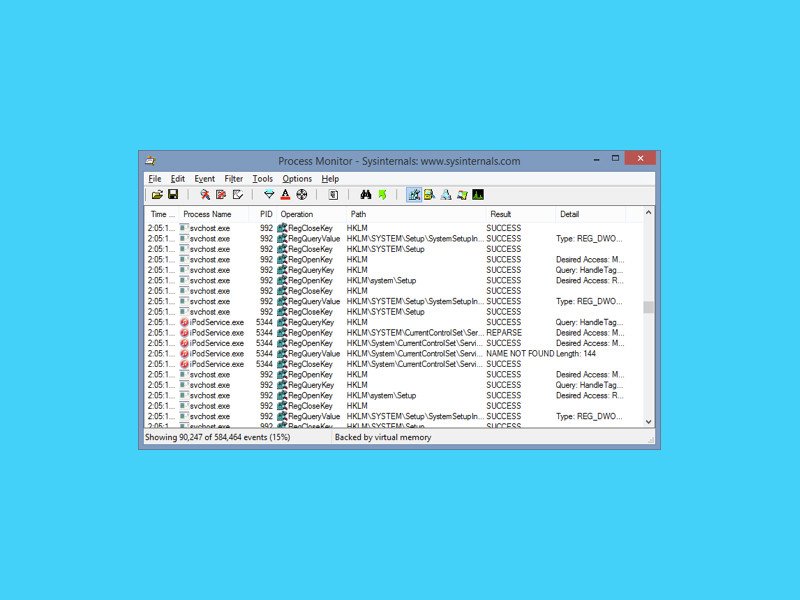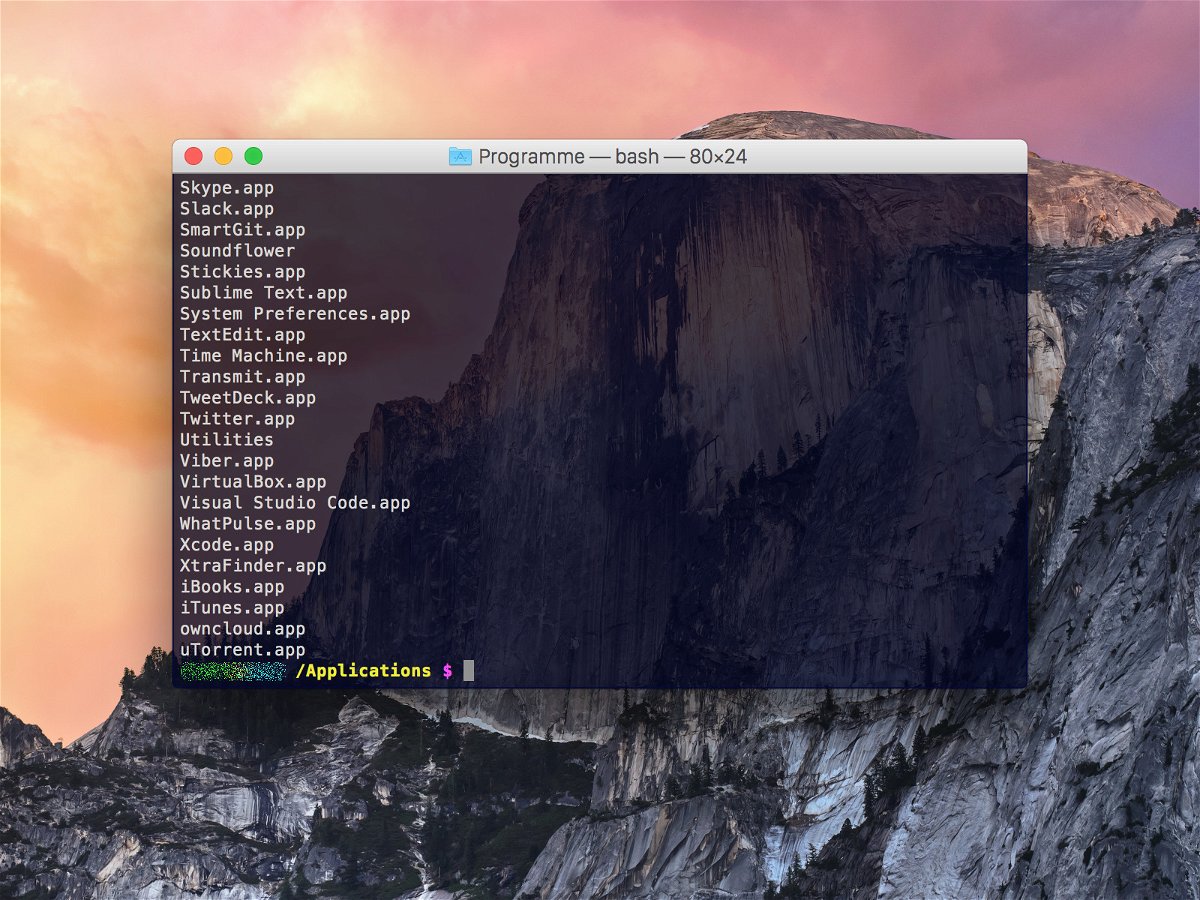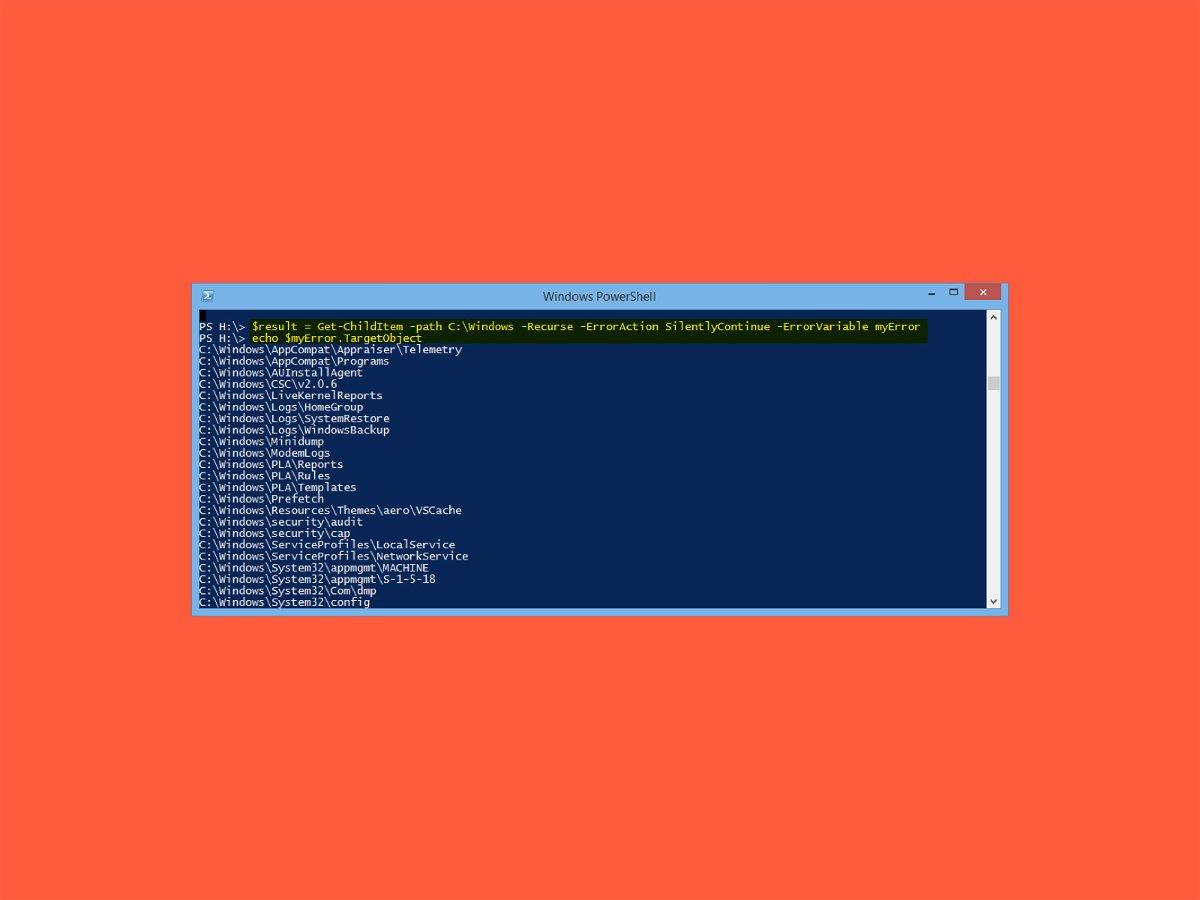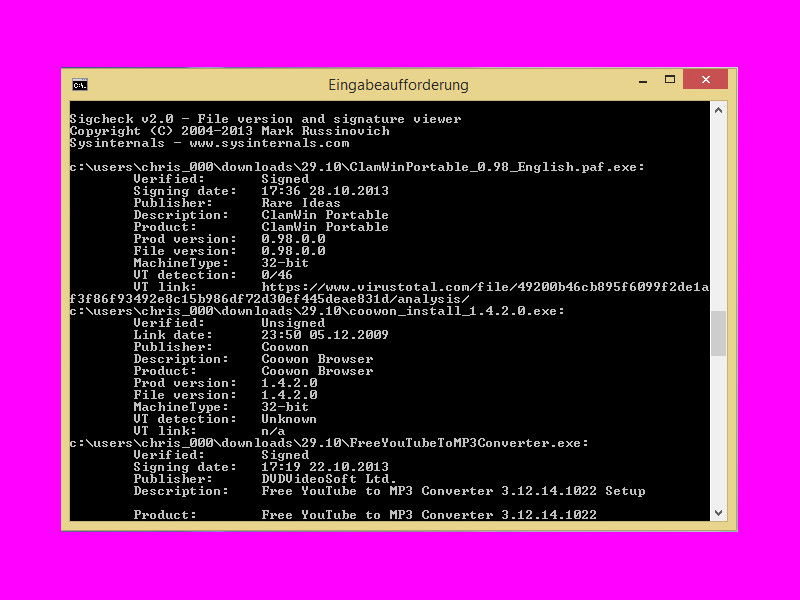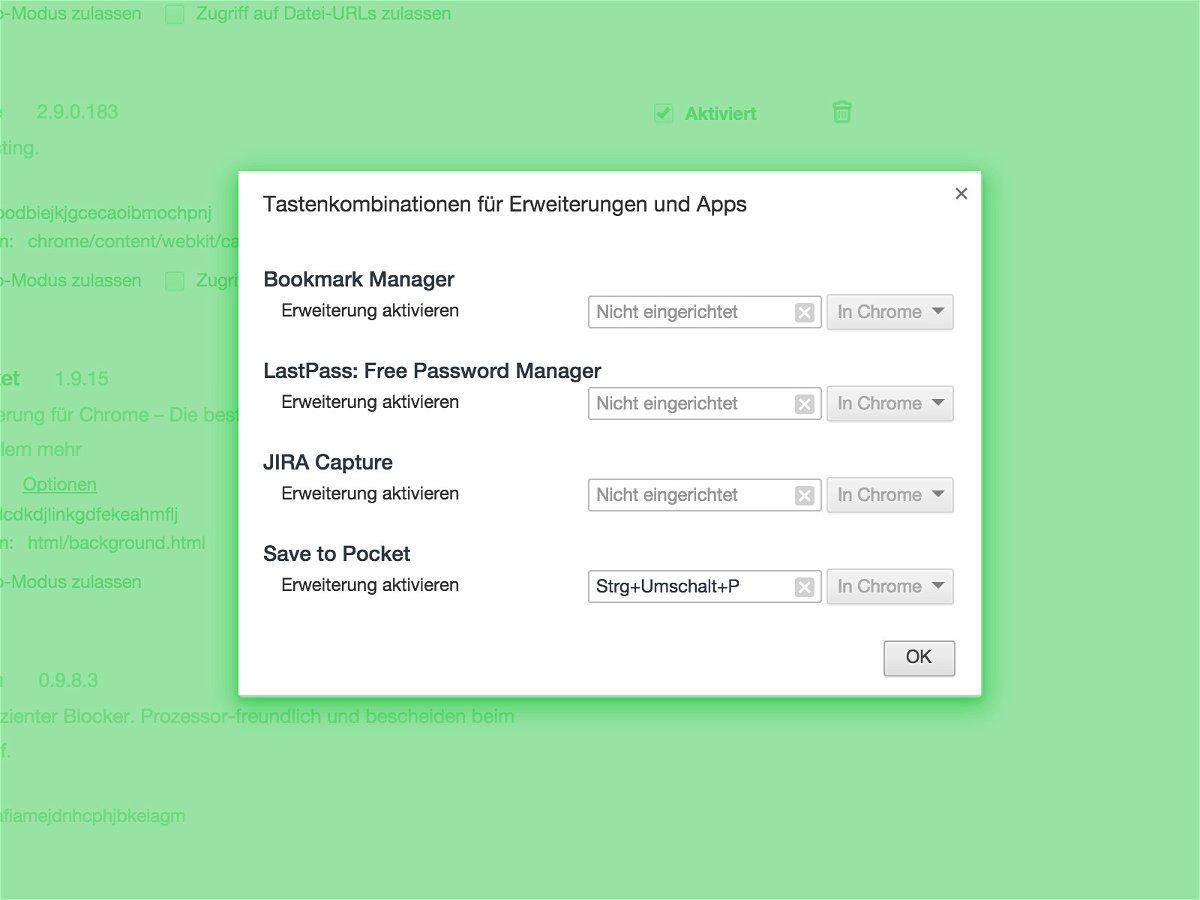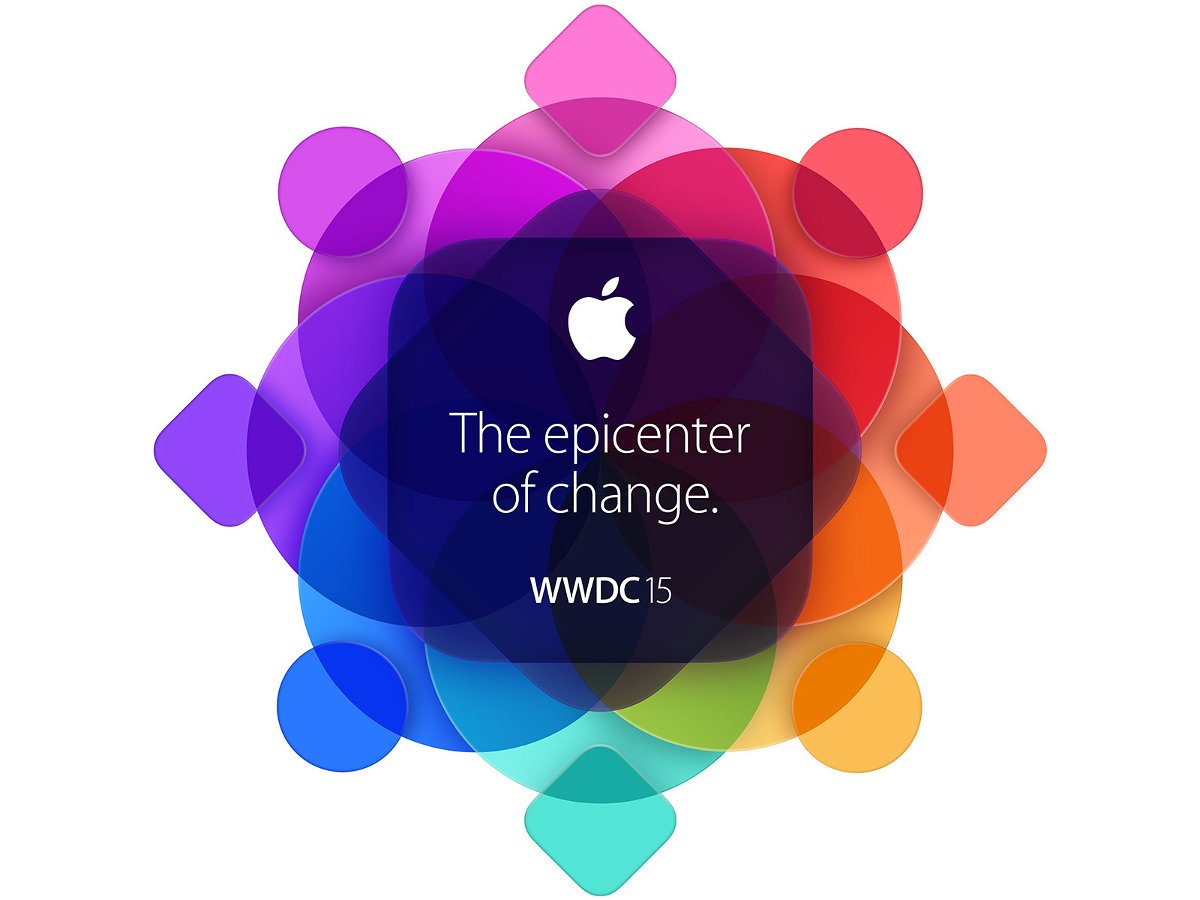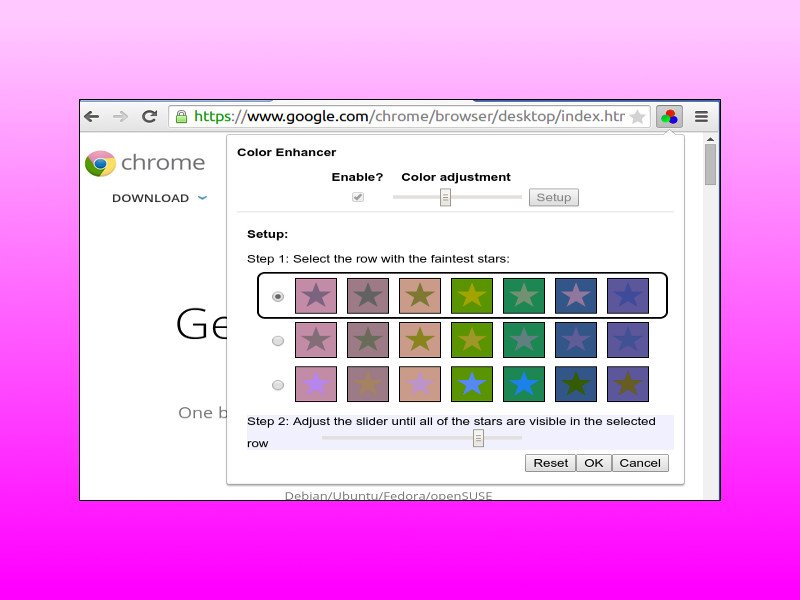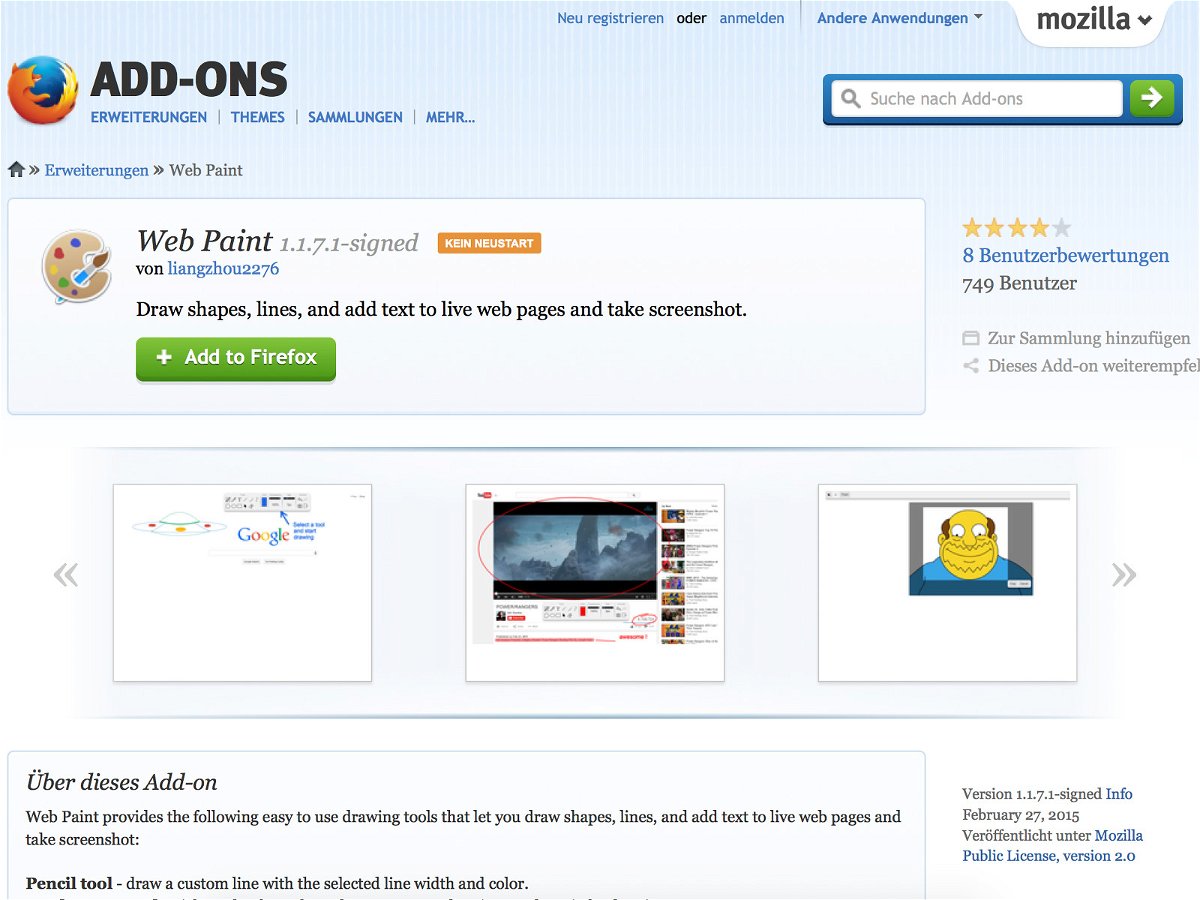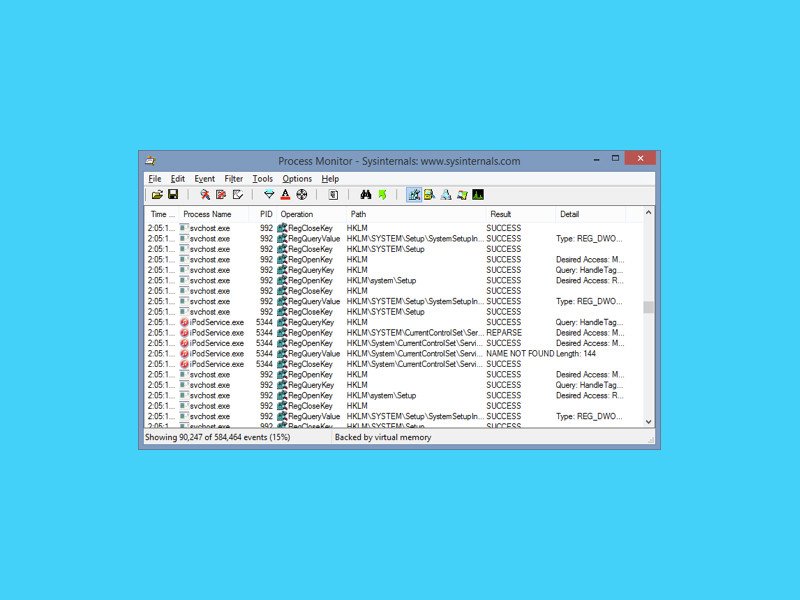
11.06.2015 | Tipps
In Windows ist die Registrierungsdatenbank eine der wichtigsten Komponenten des Betriebssystems. Jedoch bietet Windows selbst kein geeignetes Werkzeug, mit dem sie effizient verwaltet wird. Wer wissen will, welche Änderungen an der Registrierung ausgeführt werden, braucht ein anderes Tool.
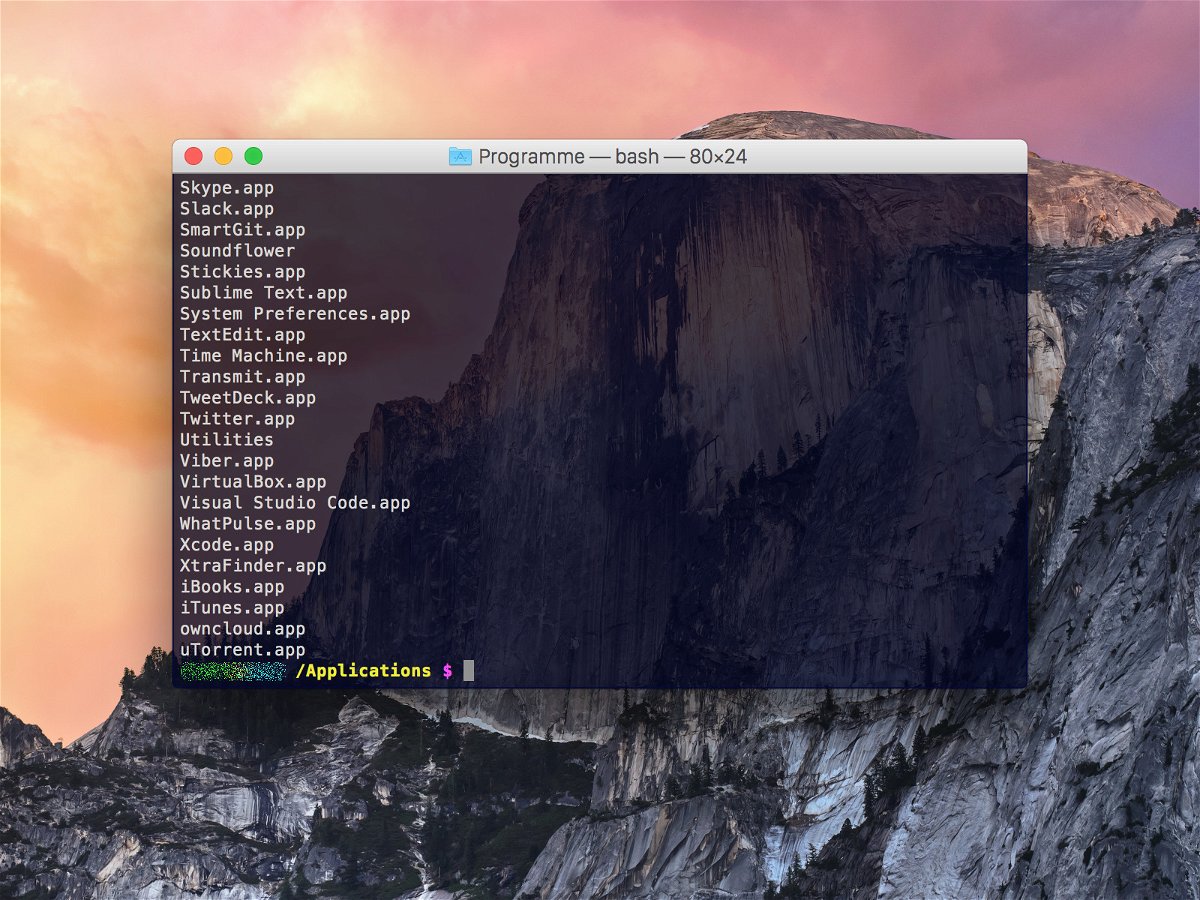
11.06.2015 | macOS
Welche Apps sind auf meinem Mac installiert? Am einfachsten erstellt man eine Liste aller installierten Programme mit dem Terminal. Die Liste lässt sich anschließend in eine Textdatei kopieren und weiterverwenden.
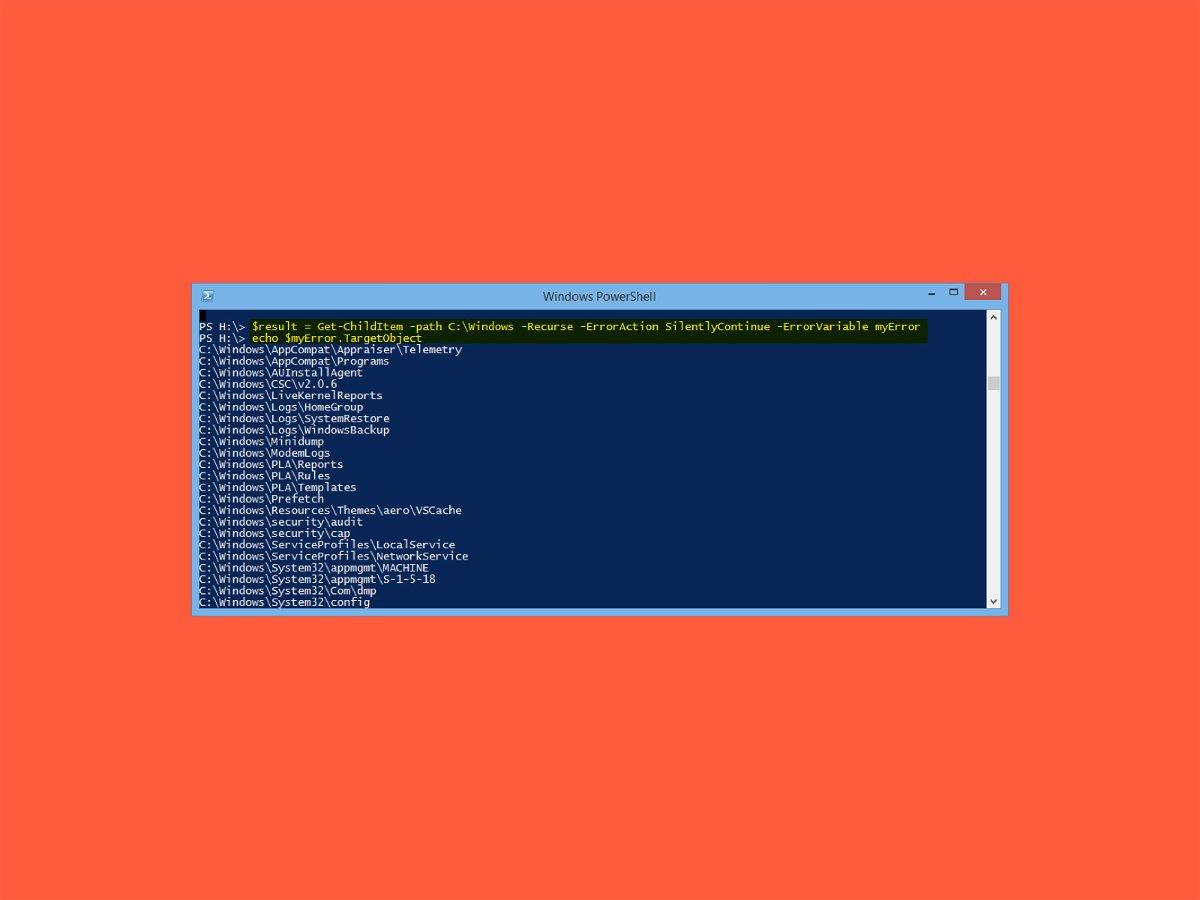
10.06.2015 | Windows
Wer im Explorer durch eine große Ordnerstruktur blättert, stolpert gelegentlich über Verzeichnisse, auf die man keinen Zugriff hat. Wie lassen sich alle diese Ordner auf einmal auflisten?
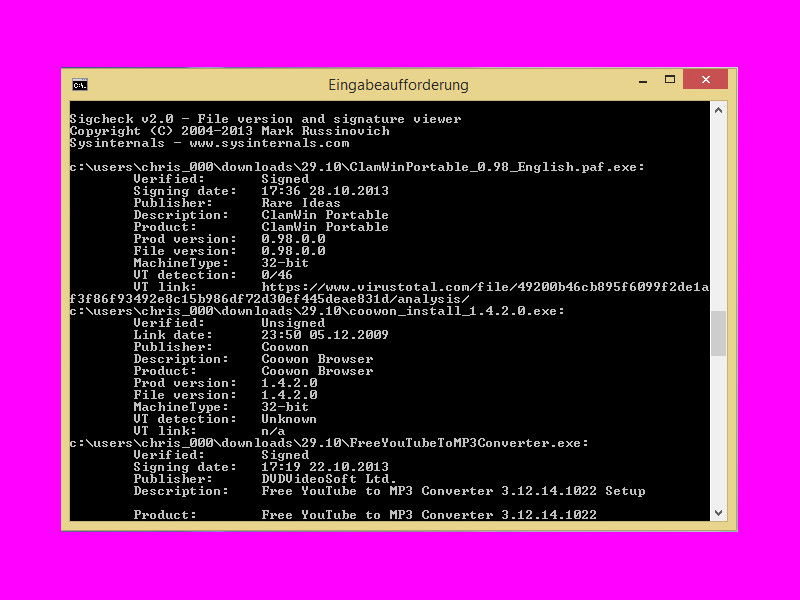
10.06.2015 | Windows
Mit Sigcheck lassen sich per Kommandozeile Versionsnummern, Zeitstempel und Details der digitalen Signaturen von Dateien anzeigen. So findet man auch heraus, welche Programme in einem Ordner nicht digital signiert sind – und daher möglicherweise schädlich sein könnten.
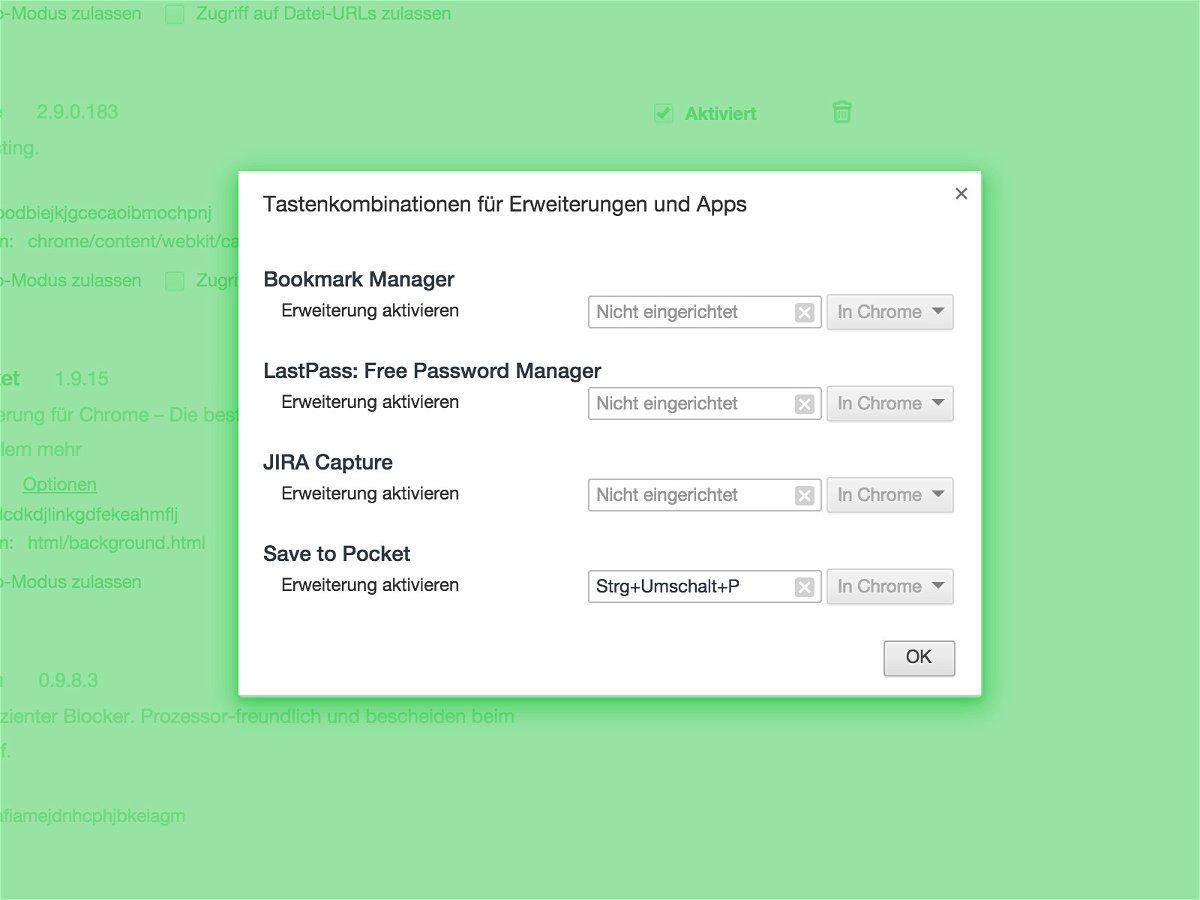
09.06.2015 | Internet
Add-Ons im Google-Chrome-Browser lassen sich nicht nur per Klick auf das entsprechende Symbol in der Leiste des Browserfensters aktivieren, sondern auch über Tastenkombinationen. Diese lassen sich direkt über die Einstellungen konfigurieren.
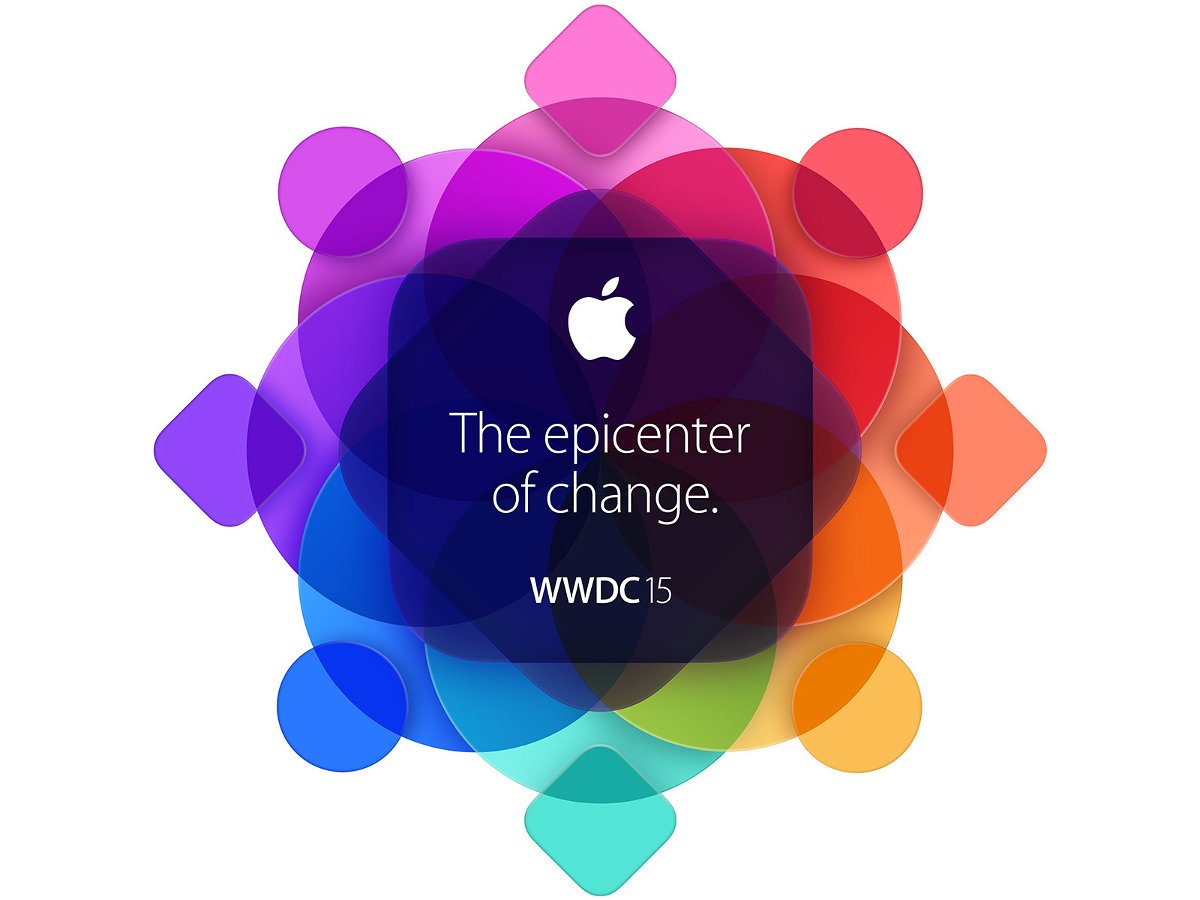
08.06.2015 | Tipps
Sie ist das wichtigste Apple-Event des Jahres: auf der WWDC-Konferenz stellt die Apfel-Firma neue Software, darunter iOS und OS X, sowie neue Dienste vor.
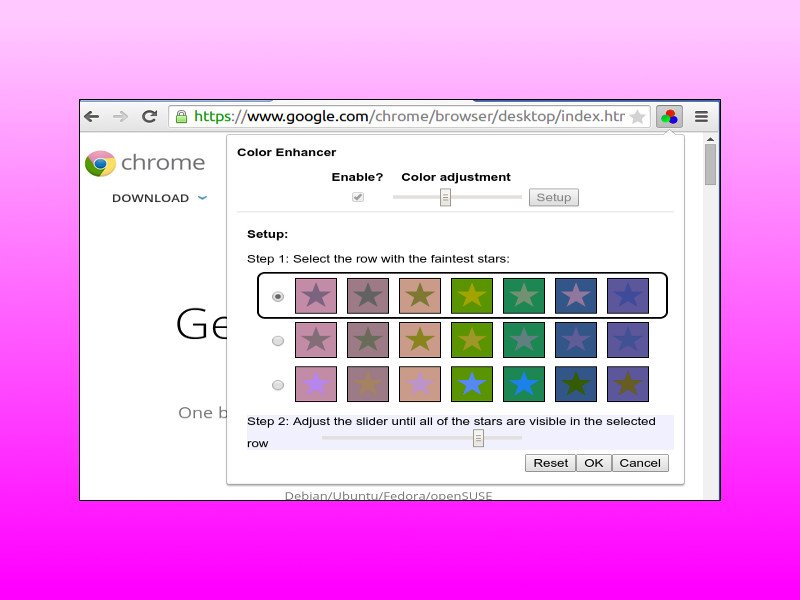
06.06.2015 | Internet
Im Chrome-Browser gibt’s jetzt eine neue Erweiterung, mit der die Nutzung des Browsers für Farbenblinde einfacher wird. Sie heißt „Color Enhancer“ und findet sich im Chrome Web Store.
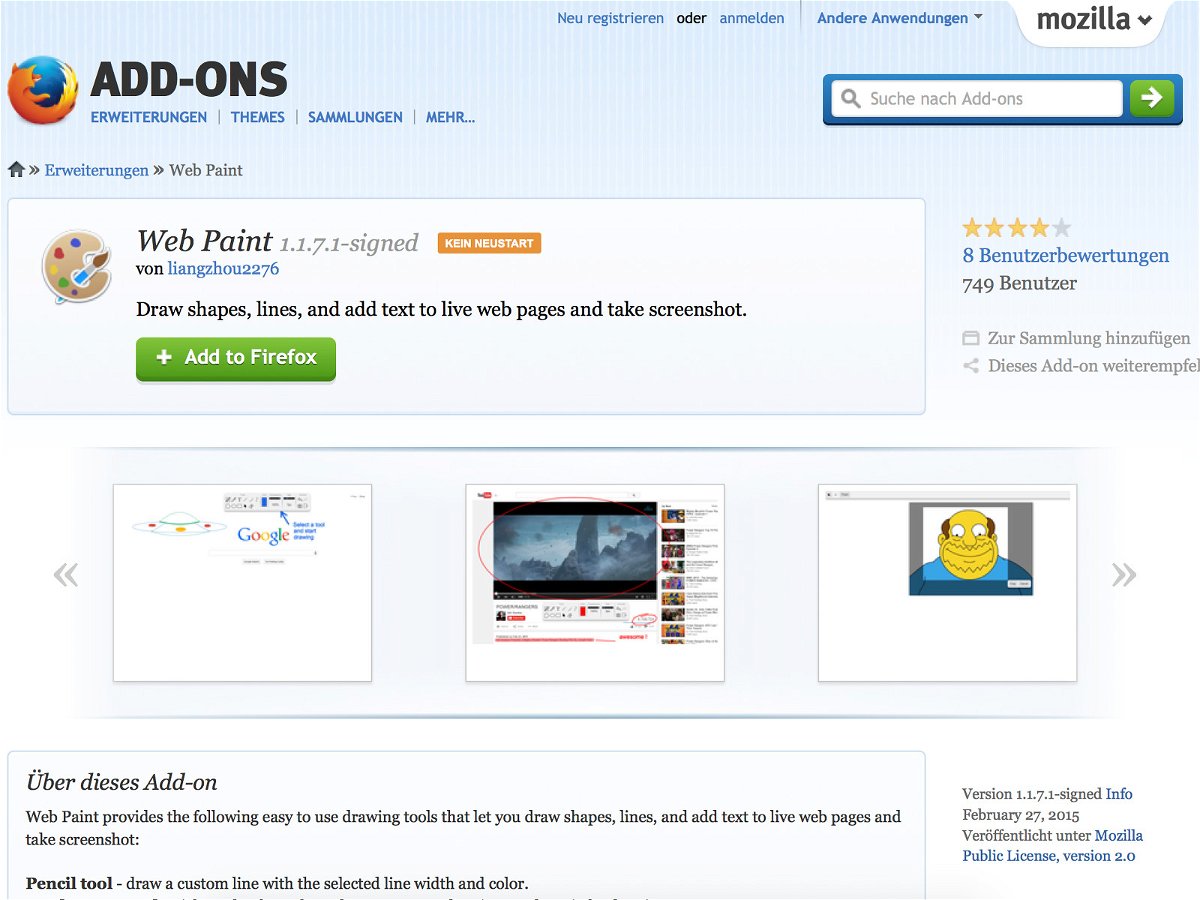
04.06.2015 | Internet
Der neue Microsoft Edge-Browser kann es, Chrome kann es auch – aber wie lassen sich Websites per Firefox-Browser mit handschriftlichen Notizen versehen? Das klappt mit der Gratis-Erweiterung Web Paint.